Plesk installieren (VPS Linux)
Für VPS Linux, die im Cloud Panel verwaltet werden
In diesem Artikel erfahren Sie, wie Sie auf einem VPS Linux Plesk installieren.
Hinweis
Plesk kann nur auf VPS Linux-Servern des Typs S oder höher installiert werden. Beachten Sie in diesem Zusammenhang auch die Systemvoraussetzungen für Plesk Onyx. Diese sind im folgenden Artikel aufgeführt:
Hardware Requirements for Plesk Onyx
Eine Übersicht über die Software-Anforderungen finden Sie hier:
Um Plesk für Linux mit der der Standardkonfiguration einzurichten, gehen Sie wie folgt vor:
Erforderliche Ports im Cloud Panel freigeben
Um Plesk zu installieren, muss der eingehende Datenverkehr für die Ports TCP 8443 und TCP 8447 erlaubt sein. Diese Ports sind standardmäßig in der Firewall freigeschaltet, wenn Sie einen VPS erwerben. Wenn Sie weitere Dienste von Plesk nutzen möchten, müssen Sie weitere Regeln in der Firewall erstellen, um diese Ports freizugeben.
Eine Liste der Ports und Protokolle, die von Plesk verwendet werden, finden Sie hier:
Um in der Firewall ein neue Regel zu erstellen, gehen Sie wie folgt vor:
- Melden Sie sich in Ihrem IONOS Konto an.
Klicken Sie in der Titelleiste auf Menü > Server & Cloud.
Optional: Wählen Sie den gewünschten Server & Cloud-Vertrag aus.Klicken Sie in der Navigationsleiste links auf Netzwerk > Firewall-Richtlinien.
Aktivieren Sie die Firewall.
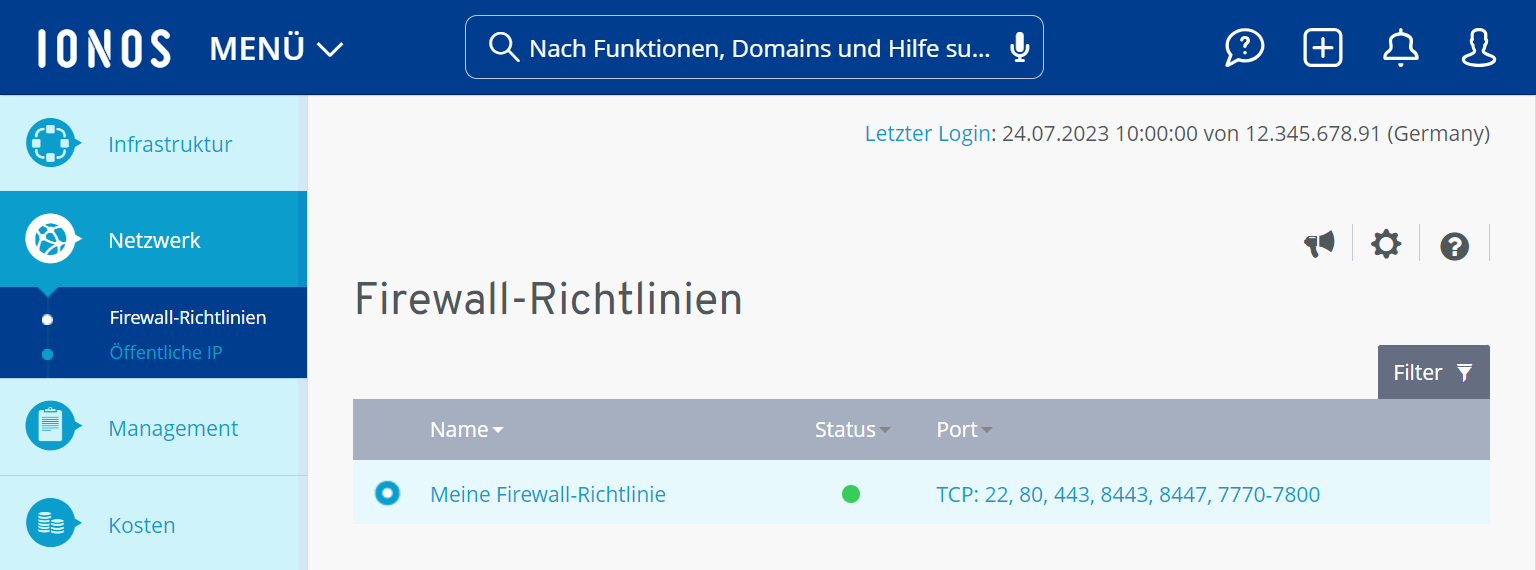
Erstellen Sie im Bereich Konfiguration eine neue Regel. Geben Sie hierzu den gewünschten Port ein.
Klicken Sie auf das grüne Häkchen, um die Regel hinzuzufügen.
Plesk Lizenzschlüssel generieren
Öffnen Sie das Cloud Panel.
Aktivieren Sie im Bereich Infrastruktur > Server den gewünschten Server.
Scrollen Sie zum Bereich Plesk:.
Klicken Sie im Feld Plesk-Lizenzschlüssel auf Plesk-Lizenzschlüssel generieren.
Klicken Sie auf Ja.
Notieren Sie den Lizenzschlüssel.
Verbindung zum Server herstellen
Um die nächsten Schritte auszuführen, müssen Sie sich mit Ihrem lokalen Computer per SSH mit Ihrem Server verbinden. In den folgenden Artikeln wird erklärt, wie Sie hierbei vorgehen:
curl installieren
In der Regel ist das Programm cURL standardmäßig installiert. Sollte es nicht auf Ihrem Server installiert sein, können Sie cURL mit den folgenden Befehlen installieren:
Debian, Ubuntu 20.04 und 22.04
Um cURL zu installieren, geben Sie den folgenden Befehl ein:
apt-get install curl
Um zu prüfen, ob cURL erfolgreich installiert wurde, geben Sie den folgenden Befehl ein:
dpkg -l | grep curl
CentOS 7
Um cURL zu installieren, geben Sie den folgenden Befehl ein:
yum install curl
Geben Sie in der anschließend erscheinenden Abfrage y ein.
Plesk installieren
Um Plesk mit der Standardkonfiguration zu installieren, gehen Sie wie folgt vor:
Loggen Sie sich mit dem root-Benutzerkonto auf dem gewünschten Server ein.
Um Plesk zu installieren, geben Sie den folgenden Befehl ein:
sh <(curl https://autoinstall.plesk.com/one-click-installer || wget -O - https://autoinstall.plesk.com/one-click-installer)
Nach der Eingabe des Befehls wird die aktuellste, stabile Plesk-Version heruntergeladen. Diese wird zusammen mit den Standardkomponenten und -funktionen installiert. Darüber hinaus werden alle verfügbaren Patches und Updates installiert. Die Installation kann einige Zeit dauern.
Anschließend können Sie ggf. weitere Plesk Komponenten hinzufügen oder entfernen.
Die erste Anmeldung in Plesk
Öffnen Sie zunächst die folgende URL in Ihrem Browser:
https://<SERVER_NAME_OR_IP_ADDRESS>:8443
Wenn Sie Chrome verwenden, klicken Sie auf Erweitert und anschließend auf den Link Weiter zu IHRE-SERVER-IP-ADRESSE (unsicher).
Beispiel:
Weiter zu 123.456.78.912 (unsicher)
Wenn Sie Mozilla Firefox verwenden, klicken Sie auf Erweitert… und anschließend auf Risiko akzeptieren und fortfahren.Loggen Sie sich mit dem root-Benutzerkonto und dem zugehörigen Passwort ein.
Geben Sie im Feld E-Mail Ihre E-Mail-Adresse ein.
Geben Sie im Feld Passwort das gewünschte Passwort ein.
Notieren Sie sich die Login-Daten.
Geben Sie im Feld Select your license type den Lizenzschlüssel ein.
Akzeptieren Sie die End-Nutzer-Lizenzvereinbarung.
Klicken Sie auf Enter Plesk.
Die Bedienoberfläche von Plesk öffnet sich.